¿Te acabas de comprar un coche nuevo con el sistema Android Auto instalado de serie, te gustaría configurarlo al máximo pero no tienes la menor idea de cómo hacerlo? No hay problema, si quieres estoy para echarte una mano y explicarte. cómo funciona android auto: Te aseguro que es mucho más sencillo de lo que imaginas.
Como ya sabrá, Android Auto es una aplicación que le permite duplicar la pantalla de su teléfono inteligente en la pantalla a bordo del automóvil, pero con una interfaz mínima diseñada específicamente para usar el teléfono mientras conduce. Permite el acceso a las principales funciones del dispositivo móvil y a las aplicaciones soportadas, evitando distracciones en la conducción gracias a los controles en el volante del coche y a las cómodas funciones de voz que permiten "ordenar" el sistema para enviar mensajes, realizar llamadas , obtener indicaciones o reproducir música.
Si te he intrigado y tú también estás ansioso por usar Android Auto, no perdamos más tiempo chateando y pongámonos manos a la obra de inmediato: tómate cinco minutos de tiempo libre, lee los siguientes párrafos con atención y estoy seguro. entenderá rápidamente si su automóvil es compatible con Android Auto, cómo instalar la aplicación y cómo usarla mejor. ¡Disfruta de la lectura!
Home
Dispositivos y modelos de coche compatibles

Antes de entrar en el fondo del funcionamiento de Android Auto, necesitas saber cuáles son los requisitos mínimos y los modelos de autos que soportan el servicio.
Android Auto es compatible con más de 400 modelos de automóviles, incluidos los que tienen placas Abarth, Alfa Romeo, Audi, Borgward, Cadillac, Chevrolet, Chrysler, Citroën, Esquivar, fíat, Ford, Maserati, Kia, Opel, Peugeot , Renault, Smart, Skoda, Subaru, Suzuki, Volkswagen e Volvo. Además, admite numerosos modelos de sistemas estéreo, como los de Alpine, CVTE, JBL, JVC, Kenwood, Panasonic, Pioneer e Sony. Puede ver todos los modelos de automóviles y equipos de música compatibles con Android Auto consultando la lista oficial en el sitio web de Android.com, que se actualiza constantemente.
Si por el contrario no tienes un modelo de coche compatible, ¡no te preocupes! Con una actualización lanzada a fines de 2016, se introdujo la posibilidad de usar Android Auto en el automóvil a través de su teléfono inteligente. Todo lo que necesitas (incluso en el caso de un modelo de coche compatible) es un dispositivo con Android 5.0 o posterior (aunque se recomienda al menos Android 6.0 para un rendimiento óptimo), un buen cable USB y una conexión a Internet activa.
Cómo instalar y activar Android Auto
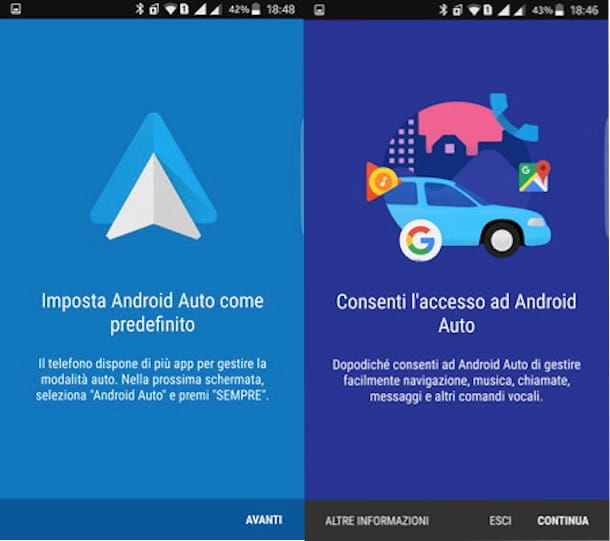
Para utilizar Android Auto es necesario descargar e instalar la aplicación gratuita, disponible para smartphones y tablets Android que cumplan los requisitos mínimos enumerados en los párrafos anteriores.
Para descargar Android Auto, tome su dispositivo e inicie el Play Store pulsando su icono (el símbolo ▶︎ de colores). Ahora, escribe Android Auto en el motor de búsqueda en la parte superior y toque el elemento Buscar, luego ubique Android Auto (debe ser el primer resultado) y presione los botones Instale e Aceptar para comenzar a descargar e instalar la aplicación. Si no puede encontrar la aplicación en Play Store, significa que su dispositivo no es compatible.
Si tiene la intención de usar Android Auto a través de la pantalla del teléfono, inicie la aplicación que acaba de instalar y presione el botón Continúar varias veces para aceptar el acuerdo de uso y permitir que Android Auto acceda a datos relacionados con su ubicación, el uso de otras aplicaciones y para realizar y gestionar llamadas telefónicas, después de lo cual, si se le solicita, realice las actualizaciones y descargas sugeridas, como los mapas de Google Maps.
Ahora, aplica el teléfono al salpicadero del coche mediante una ventosa o soporte similar, activa la conexión Bluetooth para permitir que el dispositivo móvil y el coche se comuniquen entre sí y listo. Si no sabe cómo conectar su teléfono inteligente al automóvil o si su vehículo no tiene Bluetooth, puede leer mi guía sobre cómo conectar su teléfono al automóvil.
Si tu modelo de coche es uno de los más de 400 con Android Auto instalado de serie, puedes utilizar el servicio a través de la pantalla del coche. Todo lo que tiene que hacer es encender el automóvil y conectar el teléfono inteligente a la toma USB del vehículo a través del cable USB original (la conexión inalámbrica no es posible), lo que permite que el dispositivo móvil y el automóvil se comuniquen entre sí a través de un mecanismo llamado espejo. Si la aplicación Android Auto ya está instalada en su dispositivo, el servicio se iniciará automáticamente; de lo contrario, se le pedirá que descargue e instale la aplicación.
Mientras Android Auto está en uso, la pantalla de su teléfono inteligente mostrará una pantalla completamente negra con la palabra Android Auto, haciéndolo inutilizable: una solución, probablemente incómoda pero inteligente, para evitar cualquier tipo de distracción mientras está detrás del volante.
Cómo utilizar Android Auto

Ya sea que tenga la intención de usar Android Auto a través de la pantalla de su automóvil o la pantalla de su teléfono, no cambia la forma en que funciona. Inicie la aplicación y, en su pantalla principal (definida Inicio), puede ver las actividades recientes, como los últimos destinos de navegación, las llamadas realizadas o recibidas, pero también información útil, como el tiempo, la información del tráfico y todas las notificaciones recibidas.
En la pantalla de inicio también puede aprovechar el menú en la parte inferior que le permite acceder a cuatro funciones: Navegación (La Señal de tráfico) que le permite configurar el lugar para llegar y recibir direcciones; Llame a (La auricular) para ver las llamadas recibidas y realizadas y realizar nuevas llamadas; Música (el icono de auriculares) para escuchar música a través de una de las aplicaciones compatibles con Android Auto, como TuneIn, Spotify, Deezer, etc. Y Inicio (el icono redondo) que le permite volver a la pantalla principal de Android Auto y cerrar la aplicación, si está en uso en el teléfono inteligente.
Si usa Android Auto a través de la pantalla de su automóvil, verá una pantalla diferente, con las aplicaciones individuales que puede usar. Desde el menú principal, al que se accede tocando el botón anillo en la parte inferior izquierda, puede elegir Google Maps, Spotify, Teléfono, Calendario de Google, Hangouts (para SMS leídos por asistente de voz), Juguetes (sólo cuando el coche está parado), Skype y muchas otras aplicaciones.
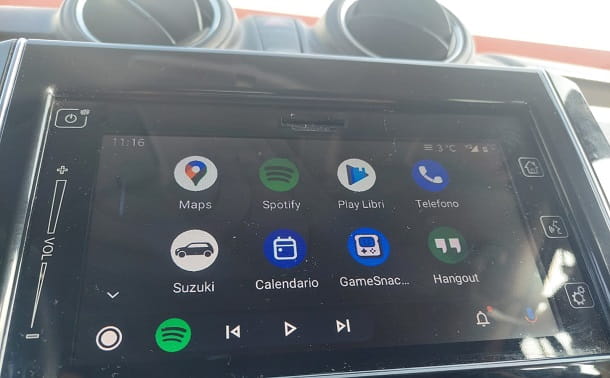
Si te preguntas cómo puedes interactuar con Android Auto, hay varias respuestas: puedes actuar a través de pantalla táctil (pero si estás conduciendo, esta es una mala práctica); si su automóvil es compatible con Android Auto, puede interactuar a través de i controles instalados en el vehículo (por ejemplo, el botón para responder y realizar llamadas) y puede interactuar con Android Auto a través de comandos de voz.
Puede activar la función de voz de Android Auto tocando el icono micrófono presentar en Inicio del sistema, presionando el botón botón apropiado colocado en el volante del coche (si está presente) y dando la comando vocal "Ok Google" que lanzará una pantalla blanca con cuatro líneas de colores en el centro. El comando de voz debe ir seguido de la operación que desea que realice el sistema. Tomemos algunos ejemplos prácticos de inmediato.

¿Quieres obtener indicaciones de Android Auto? Nada más simple: pronunciar Ok Google, seguido del comando Direcciones a [destino], pero también Navegar a [destino] o Conducir a [destino]. Si ya configuró la dirección de su casa u oficina en Google Maps, puede pedirle a Android Auto que lo lleve a su casa o al trabajo usando comandos de voz. Llévame a casa e Navegación al trabajo.
Con los comandos de voz también puedes gestionar la reproducción de música. Pronunciar Ok Google e Reproducir música para iniciar la reproducción de la última pista escuchada o, en el caso de TuneIn, de la última emisora de radio reproducida. Si desea escuchar su canción favorita, un determinado género musical o una lista de reproducción, puede utilizar los comandos Reproducir [nombre de la canción], Reproducir [nombre del artista], Reproducir [Género musical] e Reproducir [nombre de la lista de reproducción].
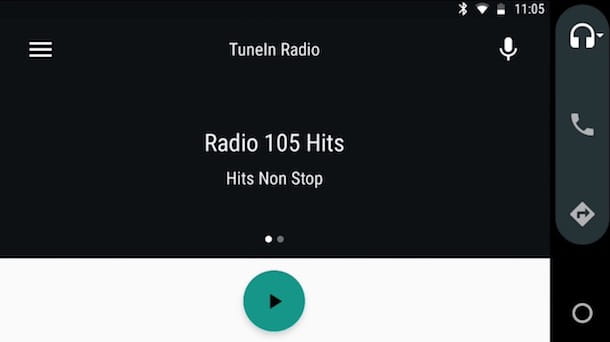
Para realizar una llamada sin descolgar el teléfono, puede usar el comando de voz Llame a seguido del nombre o número de teléfono del contacto. Pronuncia entonces Ok Google para activar los comandos de voz y “pedir” Llamar a [nombre de contacto] o Llamar [número de teléfono]. Si un contacto en su libreta de direcciones tiene más de un número de teléfono asociado (por ejemplo, casa y trabajo), Android Auto le preguntará a cuál llamar antes de realizar la llamada.
Finalmente, veamos cómo pedirle a Android Auto que escriba un SMS. Primera pronunciar Ok Google, seguido del comando Enviar un mensaje a [nombre], luego siga las instrucciones de Android Auto y dicte el texto del mensaje que desea enviar. También puede "ordenar" enviar el mensaje a través de una de las muchas aplicaciones de mensajería compatibles con el sistema, incluidas WhatsApp, Skype, Messenger y Telegram: el comando de voz debe ser del tipo Envía un mensaje a [nombre del contacto] en [nombre de la aplicación].
Si, por el contrario, ha recibido un nuevo mensaje, la notificación relativa aparecerá en la pantalla de inicio: púlsela para comenzar a leer el mensaje. Puede responder con el procedimiento indicado anteriormente, pero también puede configurar una respuesta automática que le permita enviar un mensaje de respuesta e informar al destinatario que está conduciendo. Para hacer esto, toque el botón ≡ y presione el elemento Ajustes, luego haga clic en la opción Respuesta automática y escriba una frase para que se envíe automáticamente mientras conduce.
En primera Ajustes también puede administrar otros parámetros: limitar wifi para apagar Wi-Fi con Android Auto en ejecución; Autos conectados para gestionar coches conectados a Android Auto; Inicio automático para determinar los dispositivos Bluetooth para los que activar el inicio automático de Android Auto; Usar bluetooth para elegir si desea activar Bluetooth con Android Auto en uso e pantalla activa para elegir si desea tener la pantalla siempre encendida.
Cuando el coche está parado, puede acceder al menú Ajustes más completo, vía smartphone. Simplemente desbloquee la pantalla del teléfono conectado a través de USB y luego toque el elemento en la pantalla del automóvil Inicia sesión en la pantalla de tu teléfono bajo Otros ajustes.
Entre las opciones que puedes cambiar está la opción de personalizar aplicaciones que aparecen en Android Auto Home (excepto los eliminados por los desarrolladores) y la activación de la Modo inalámbrico (si esto es compatible con su teléfono inteligente y su vehículo).
En línea puede encontrar aplicaciones de terceros, no disponibles oficialmente en Google Play Store. Por esta razón, recomiendo encarecidamente no descargarlo o instalarlo, de hecho, al provenir de fuentes no oficiales, puede encontrarse con malware o virus que también pueden causar el robo de datos confidenciales. Por si fuera poco, ver videos mientras se está al volante es estrictamente prohibido por el código de circulación, y ser sorprendido en contravención puede ser muy costoso.
En el futuro, sin embargo, la situación podría cambiar con una relajación de las restricciones, tal vez haciendo que la aplicación esté disponible solo cuando el automóvil esté parado. Por otro lado, ya existen aplicaciones oficiales con un funcionamiento similar, como bocadillos de juego, que ofrece una selección de juegos de "golpea y corre", que solo se pueden activar cuando no estás en la carretera. Por lo tanto, solo queda monitorear las actualizaciones a la espera de una posible compatibilidad.
Cómo usar Android Auto inalámbrico
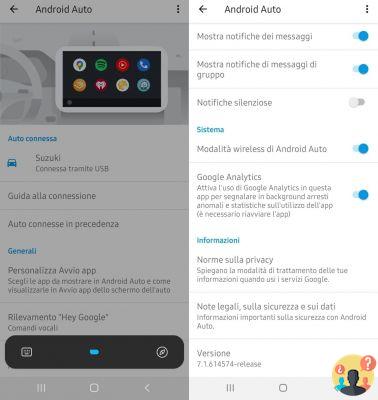
Conectar constantemente el cable USB para que Android Auto se active en la pantalla de su vehículo puede convertirse rápidamente en una molestia. De hecho, es necesario tener siempre el cable a mano, sin mencionar el mayor desgaste de la ranura USB del teléfono inteligente, que inevitablemente se encuentra al conectarlo y desconectarlo varias veces al día. Por lo tanto, es posible que se pregunte si tal vez era posible usar Android Auto, pero en Modo inalámbrico, ¿Estoy en lo cierto?
Bueno, lamentablemente tengo que darte una mala noticia: no todos los vehículos y smartphones pueden tener este modo. Sin embargo, no se desespere, antes de apresurarse a comprar un nuevo dispositivo, le mostraré cómo asegurarse de que su teléfono sea realmente compatible.
Primero, instale la aplicación en su teléfono inteligente siguiendo el procedimiento que ilustré en los capítulos anteriores. Mientras no esté en marcha pero con el vehículo activo, conéctelo a través de cable USB al coche y, al mismo tiempo, la aplicación se abrirá automáticamente en tu teléfono móvil. Desde el menú principal, toque en tres guiones horizontales en la parte superior izquierda y luego toque Ajustes.
Desplácese por el siguiente menú hasta llegar a la categoría Instantáneo, bajo el cual debe encontrar dos entradas, una de las cuales es Modo inalámbrico Android Auto. Si esto está presente, y usted ha activado el comprobar correspondiente a la configuración, podrá disfrutar de Android Auto de forma inalámbrica. Eso sí, recuerda que el coche también debe estar incluido en la lista oficial de compatibilidad, por lo que si el smartphone intenta comunicarse pero el coche no está habilitado, el sistema no funcionará.
Si te interesa saber más, te invito a leer mi guía dedicada, donde resuelvo todas tus dudas sobre el uso de Android Auto sin cable.
Deprecated: Automatic conversion of false to array is deprecated in /home/soultricks.com/htdocs/php/post.php on line 606


























